虚拟机创建centos的过程,如下:
1、首先创建一个空白文件
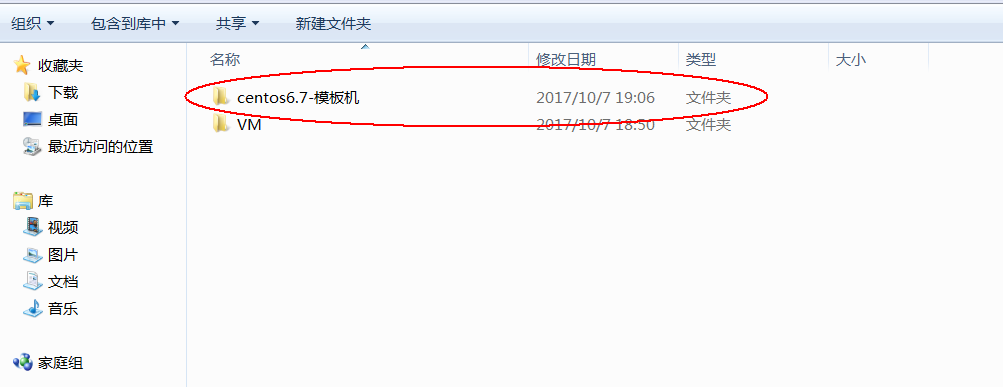
2、打开虚拟机,打开文件,或者页面的《创建虚拟机》,如下:
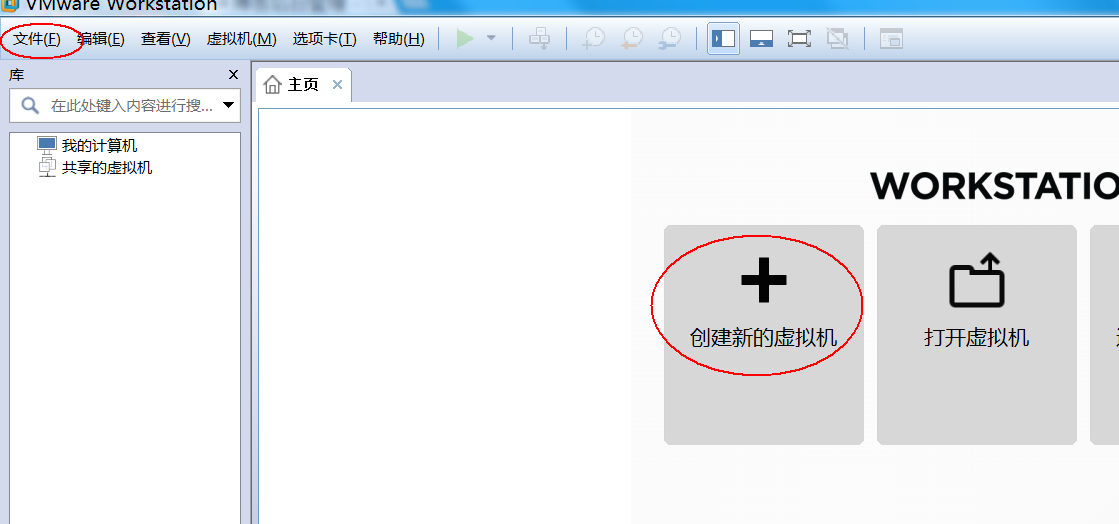
3、打开之后如下所示,选择自定义,Linux崇尚自由
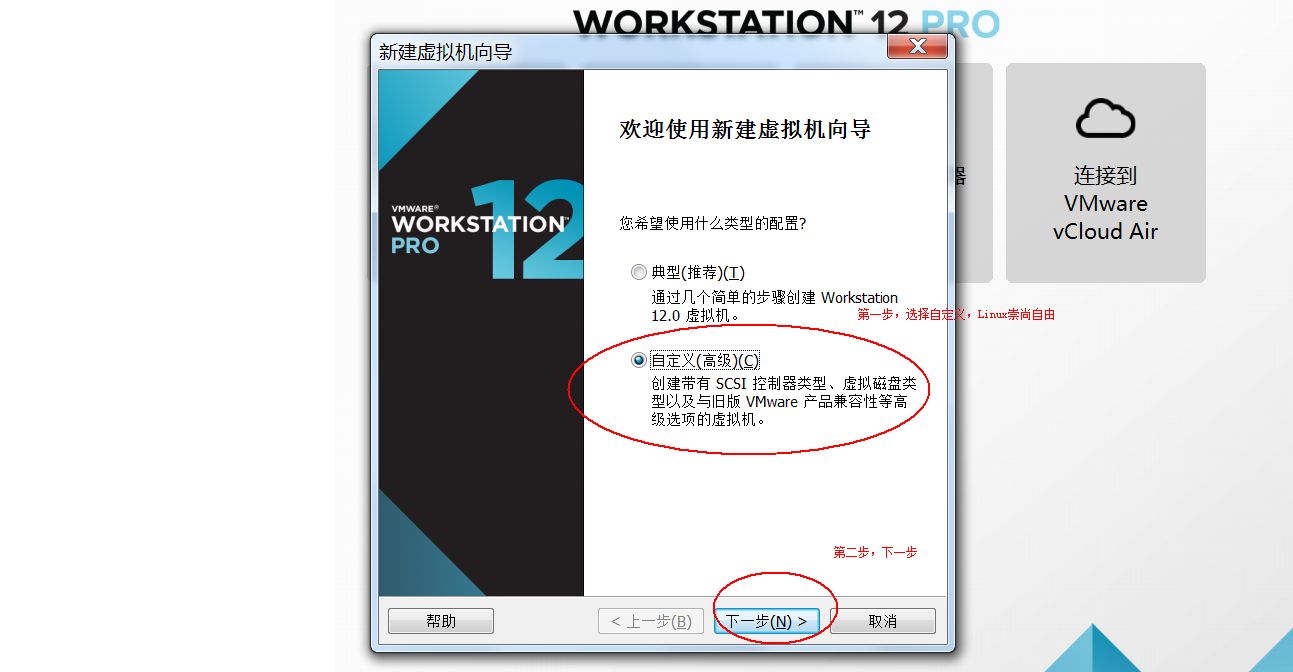
4、第四步是安装虚拟机的硬件要求,只要电脑满足即可,我们只需点击下一步即可,如下:
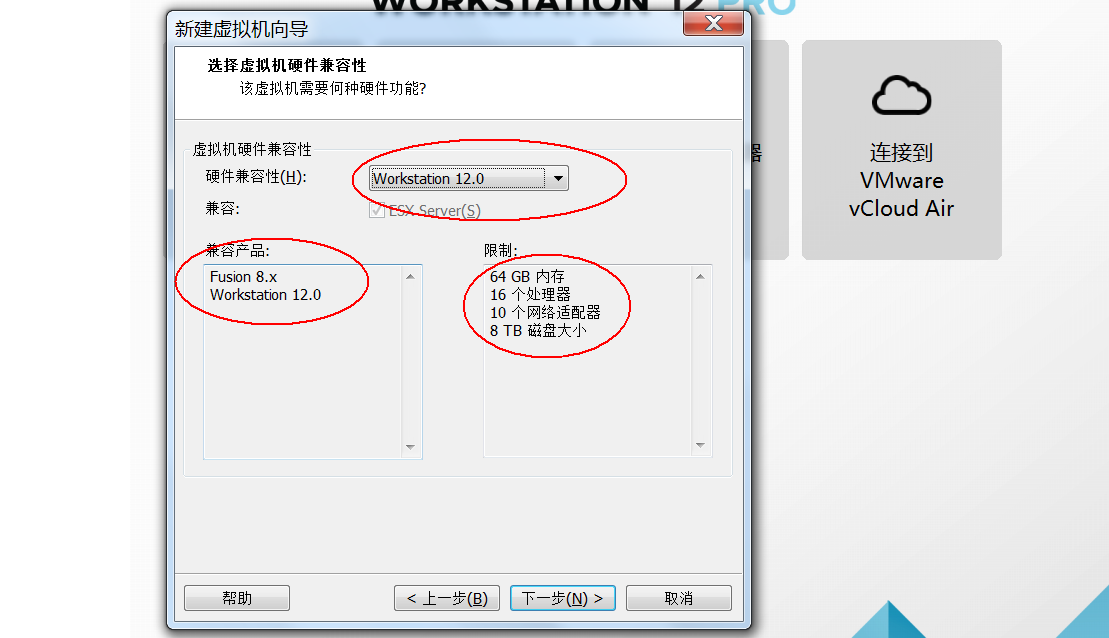
5、选择安装形式,第一种光驱安装;第二种镜像安装;第三种先配置过程,稍后安装,如下:
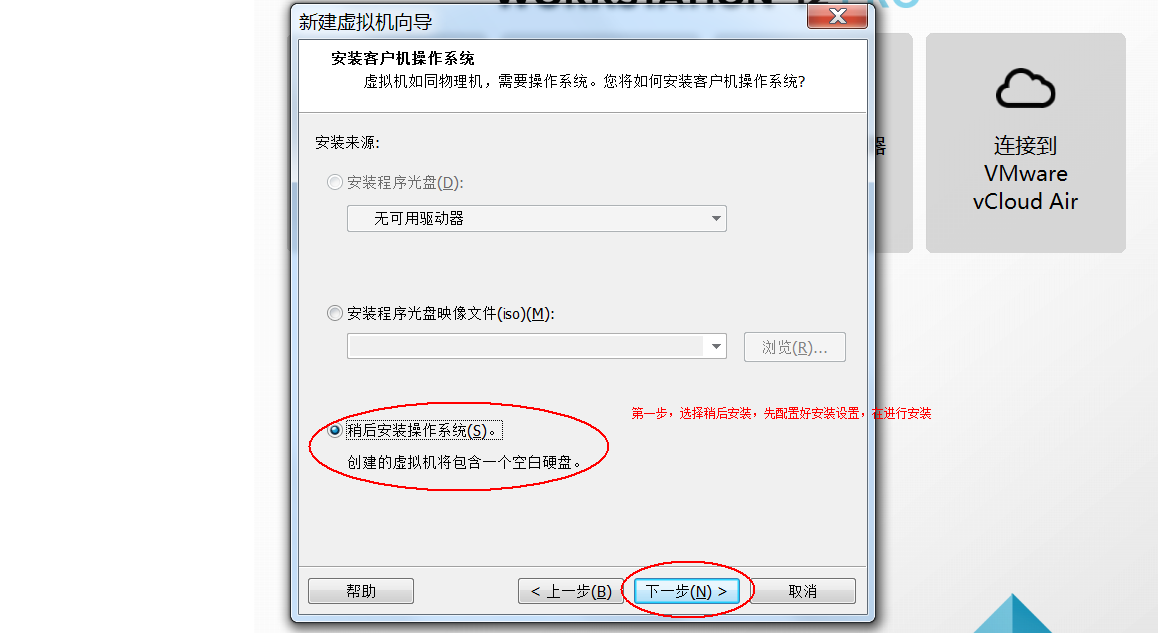
6、选择操作系统和版本,这里选择Linux和centos64位,如下:
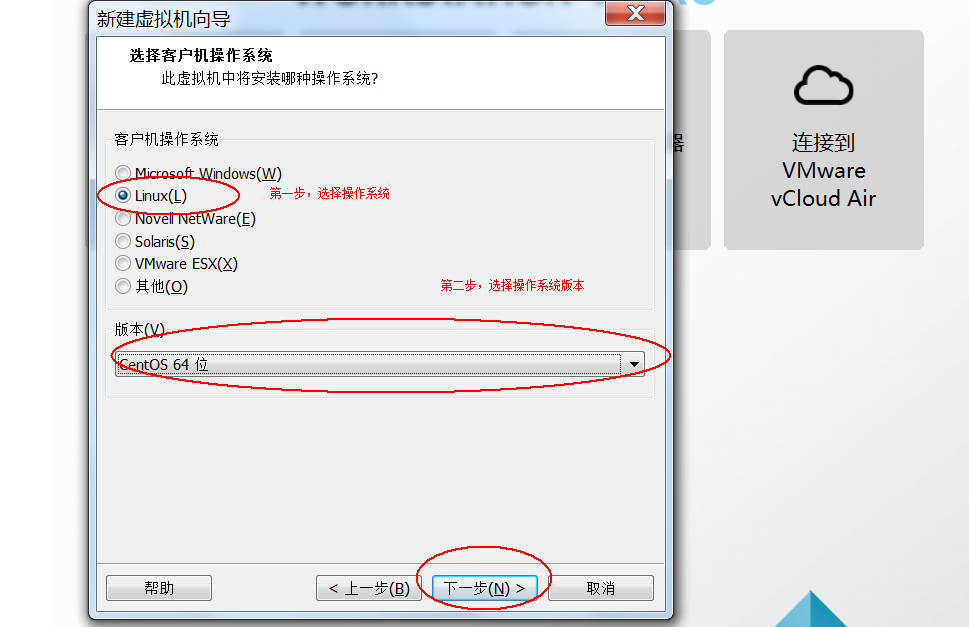
上面版本(V)点开之后,也可以选择《其他Linux2.6.x内核 64位》,和centos64位效果一样,前面包含后面
7、设置虚拟机名称和安装路径,如下:
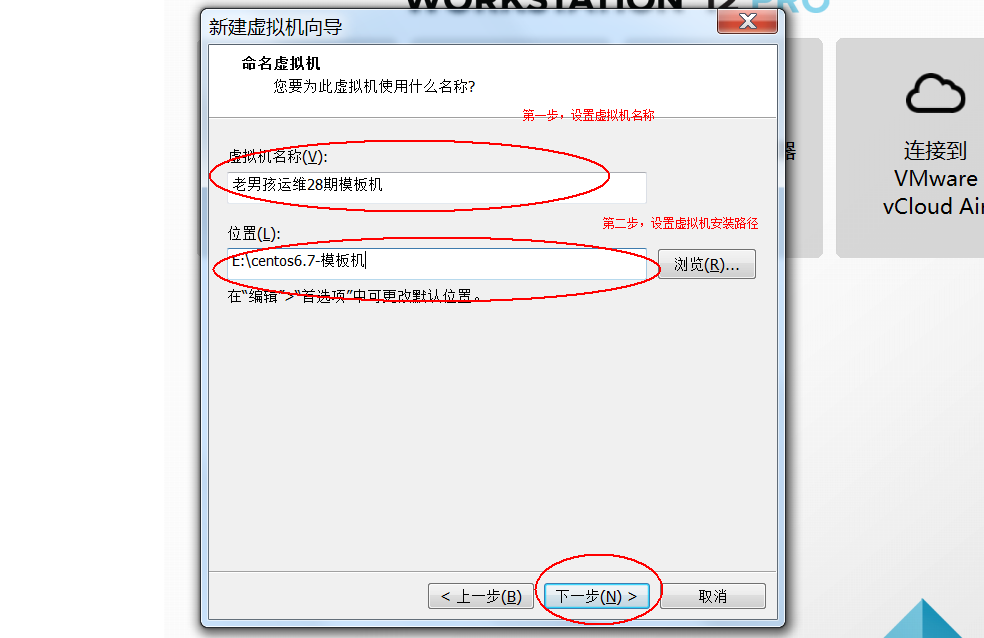
8、选择处理器数量和处理器核数,我们学习用,默认选择1,1即可,下一步:
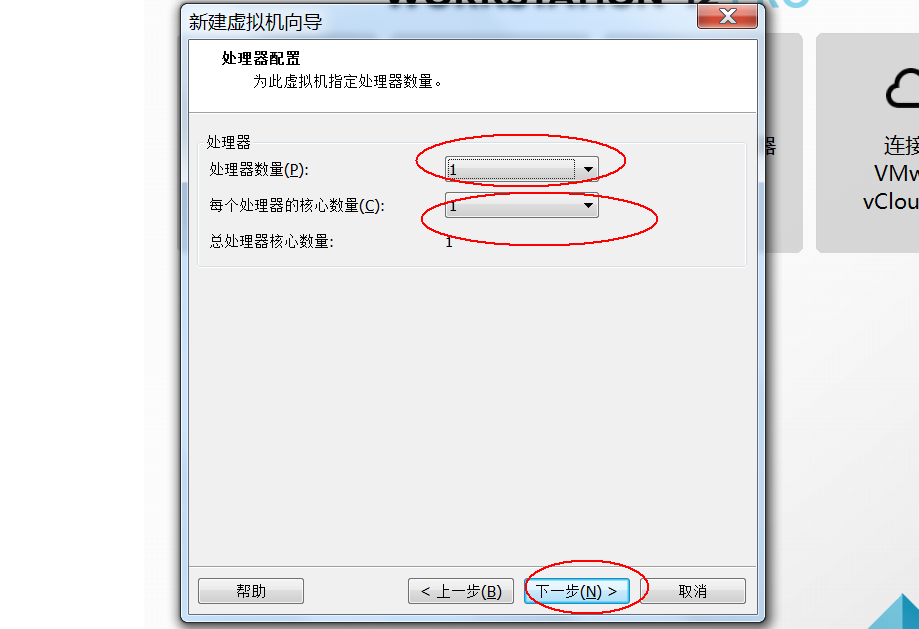
9、选择虚拟机安装内存,这里不能太小,centos6.x小于512MB可能会出错,这里默认即可,我的8G内存,可以调大到2G也没事,下一步:
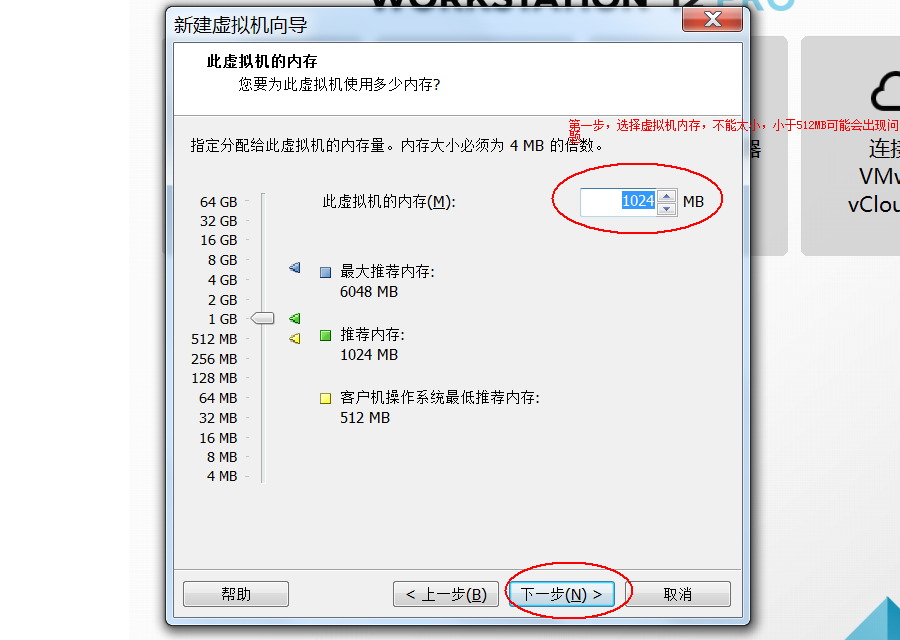
10、选择网卡类型,选择(NAT)第二种类型,有三种类型,桥接,NAT和主机模式,下一步,如下:
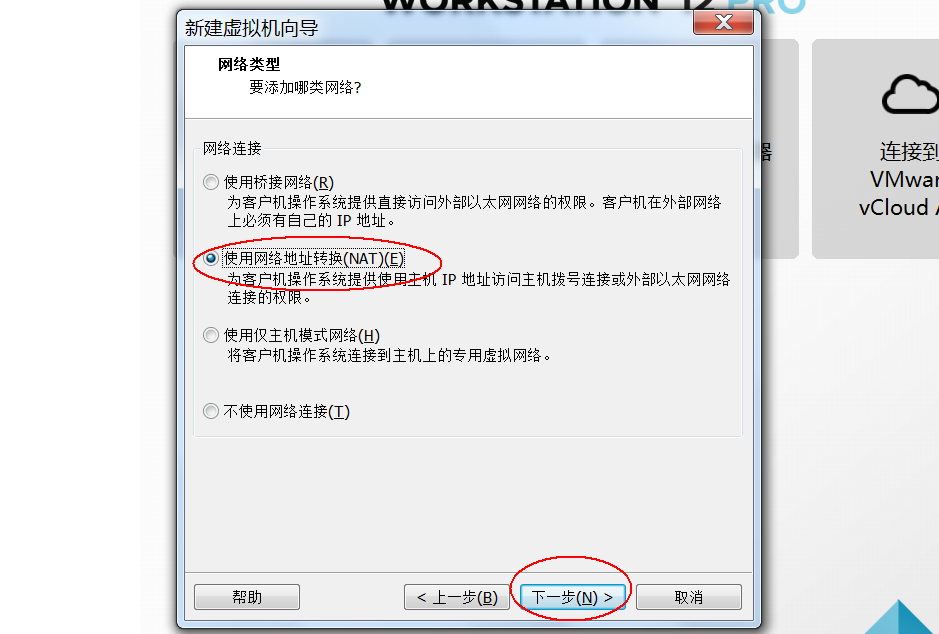
上面也可以选择第一种,桥接,虚拟机就相当于物理机,容易抢IP,NAT是通过宿主机上网,最佳学习使用NAT,可以让IP跟另外一个人一模一样。
11、选择控制器类型,SCSI,选择推荐的LSI Logic(L),如下:
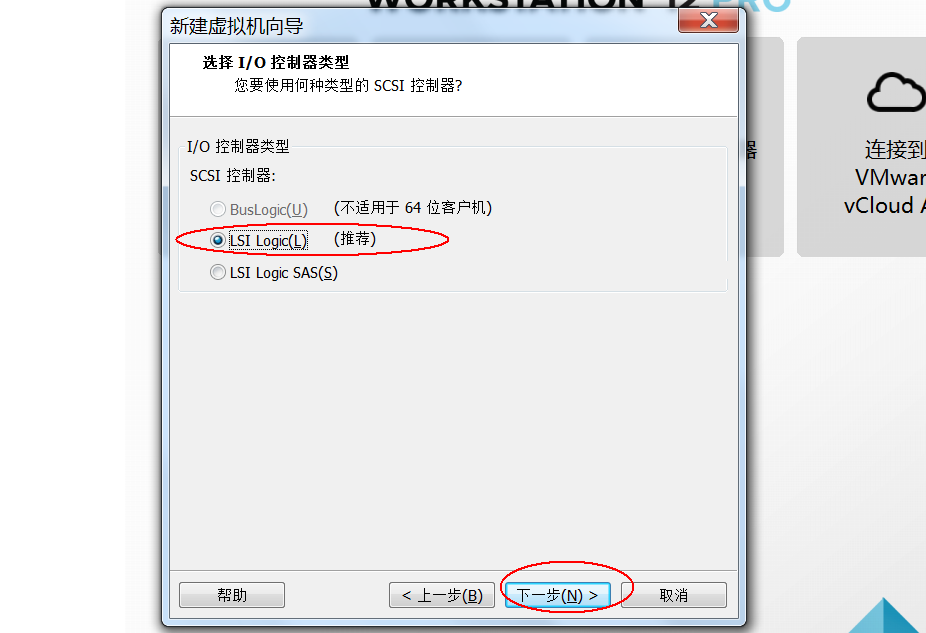
12、选择磁盘类型,选择默认的SCSI(S)推荐,如下:

13、选择磁盘,肯定需要磁盘,选择创建新虚拟磁盘,如下:
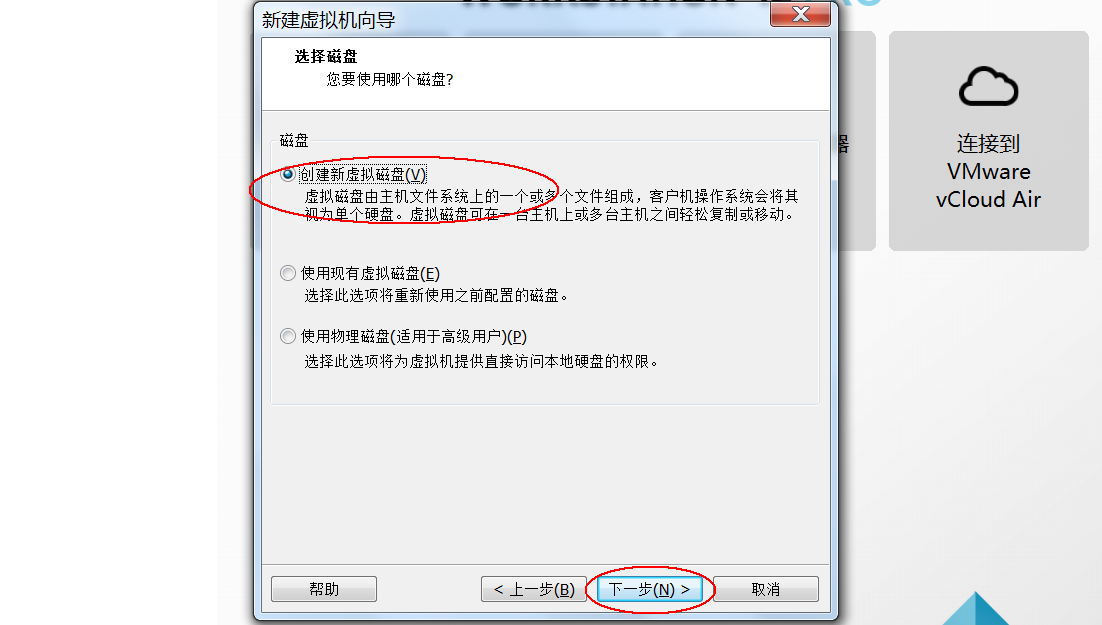
14、选择磁盘容量,默认20G有点大,推荐8-10G,如下:
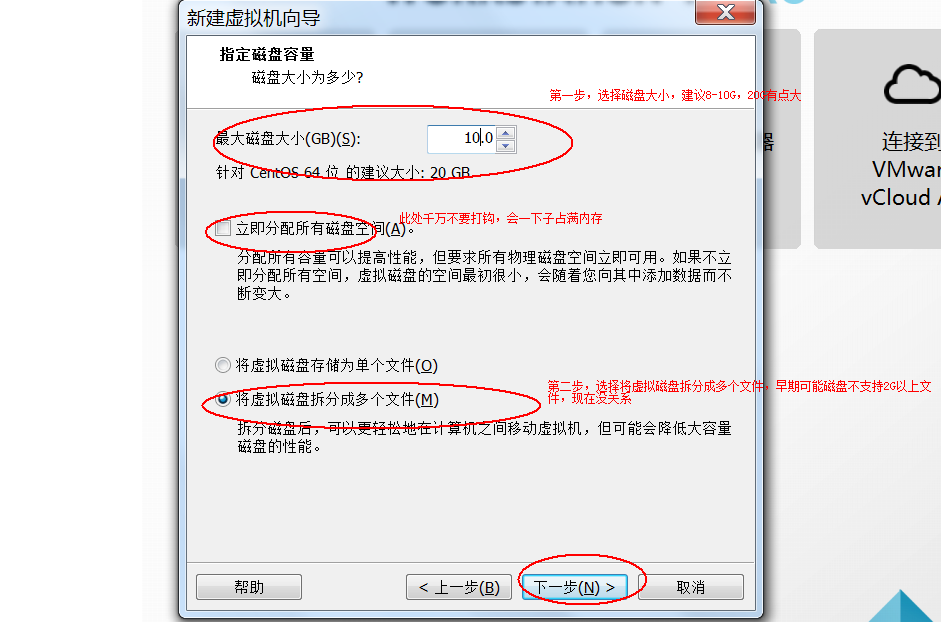
备注:一定不要勾选立即分配所有磁盘空间(A)文件选项,会把磁盘填充满。
15、选择磁盘名称,这里默认即可,不用管它,如下:
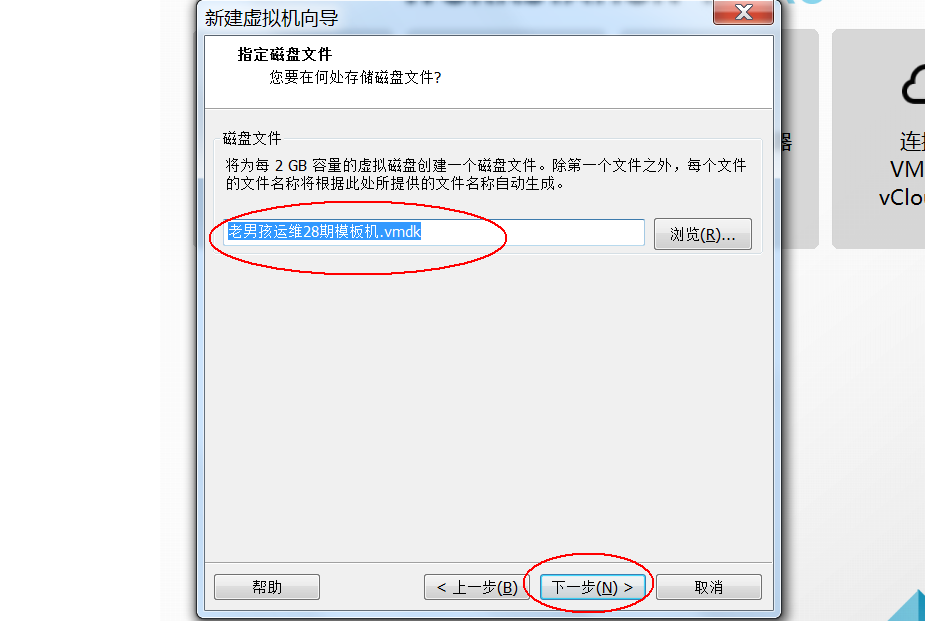
16、核对自己之前创建的信息,网卡,版本,硬盘,内存,这些我们关心的内容,如果想添加其他硬件,可以添加一个网卡,如下:
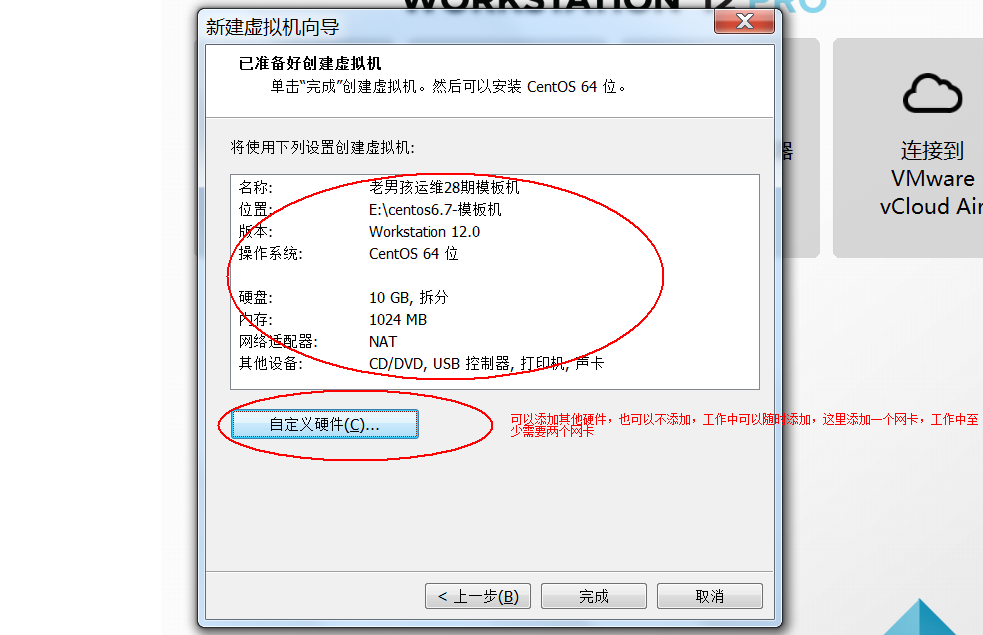
自定义硬件添加新网卡,如下:
(1)添加网络适配器
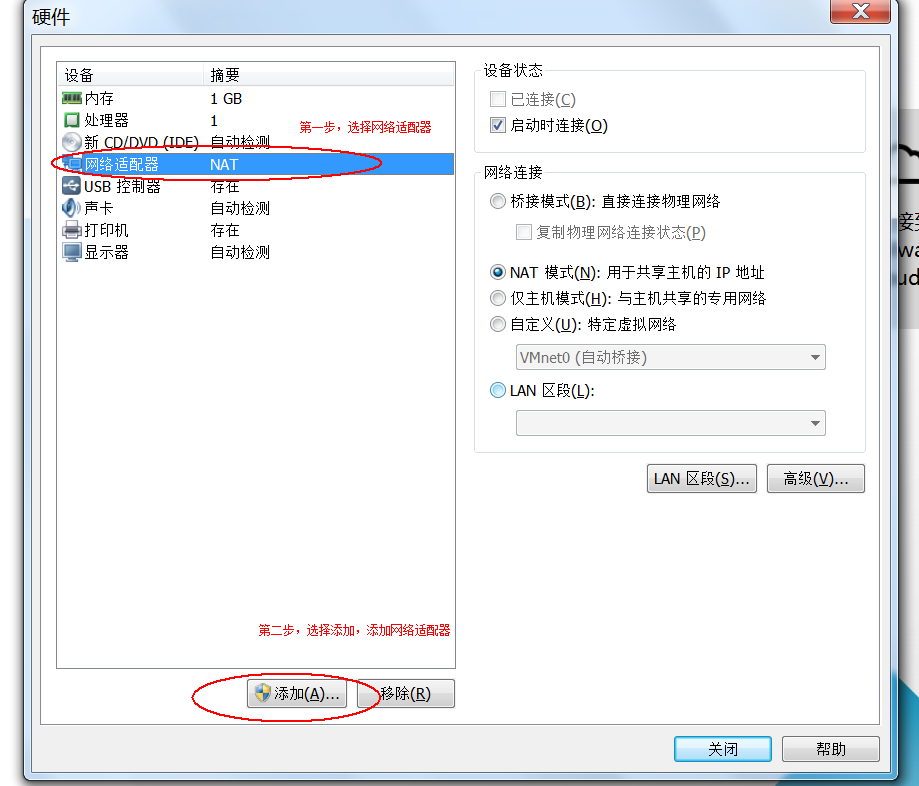
(2)选择网络适配器,如下:
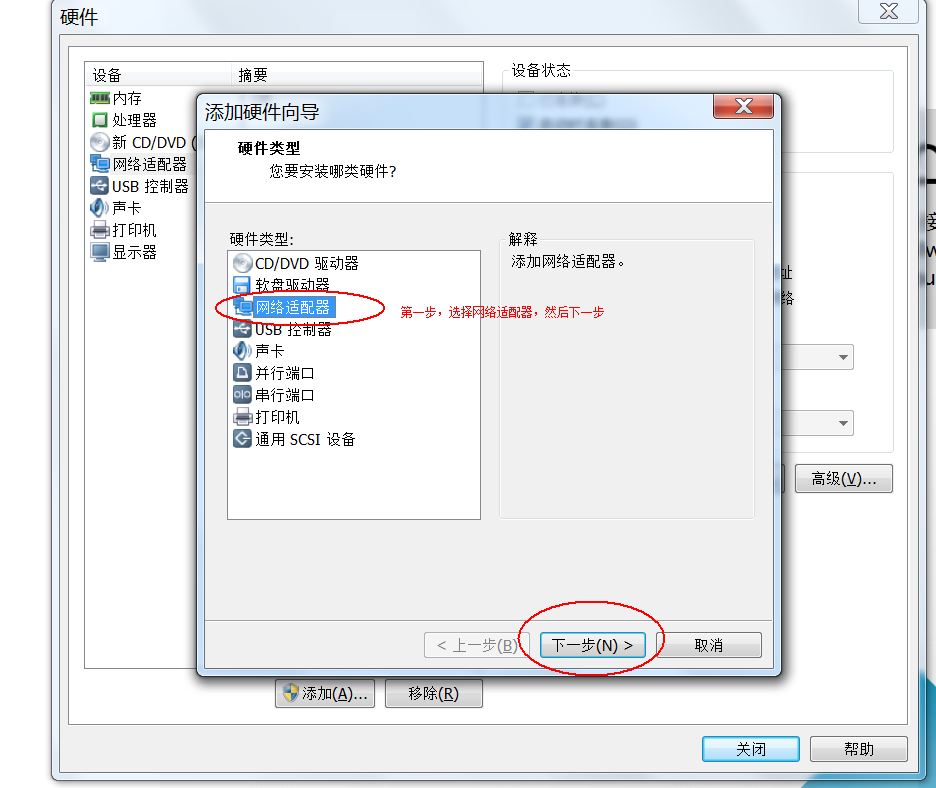
(3)选择NAT模式,如下:
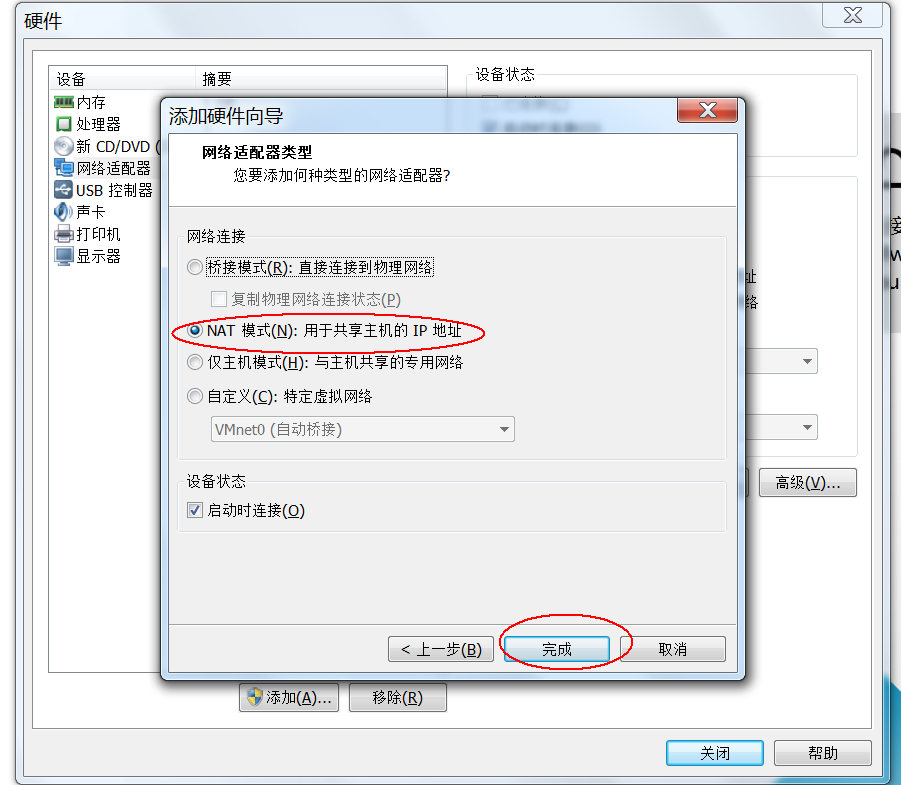
(4)网络适配器添加完成,按Enter或者关闭返回,如下:
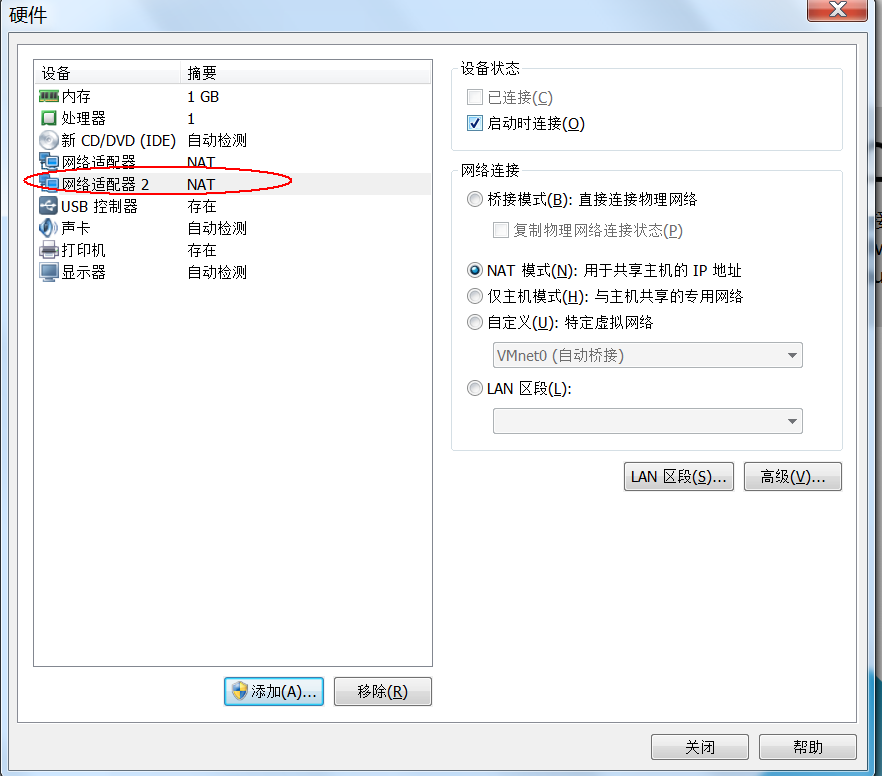
17、环境创建完毕,如下:
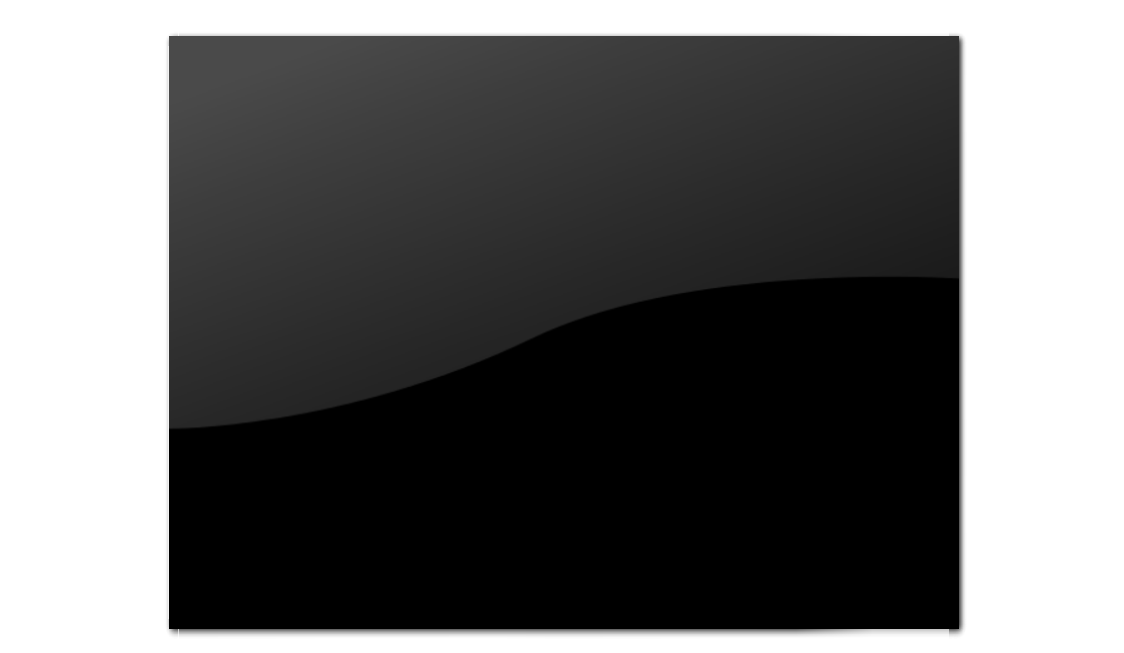
18、下面编辑虚拟机可以对刚才创建的信息进行修改,如下:

19、选择编辑虚拟机设置,添加镜像,如下:(可以通过centos官网下载,mirros.aliyun.com上面现在下载不了),最小化安装(安全,系统都会有漏洞,安装越少越安全)
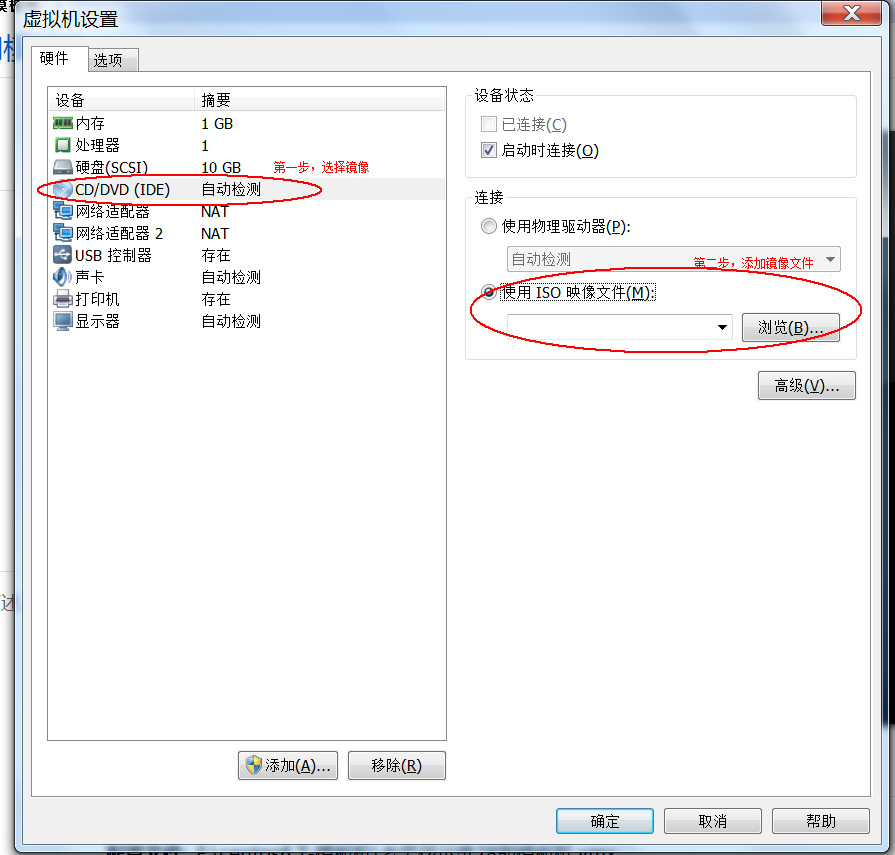
20、





















 4345
4345











 被折叠的 条评论
为什么被折叠?
被折叠的 条评论
为什么被折叠?








